- Twitch je največja igra usmerjena pretočna platforma na svetu, saj jo vsak dan gledajo milijoni uporabnikov.
- Spodaj je navedenih nekaj korakov, ki vam bodo pomagali odpraviti napako Twitch 3000.
- Če imate druga vprašanja, povezana s Twitchom, si oglejte naše središče za napake Twitch.
- Če pa se brskalniki ukvarjajo z vami, obiščite naš brskalnik.
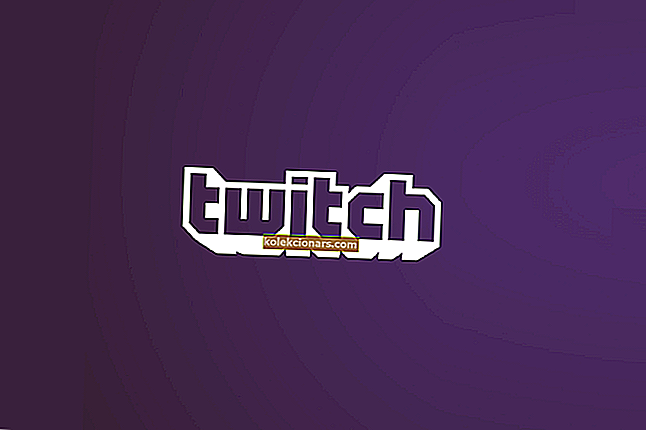
Twitch je ena izmed najbolj priljubljenih platform za pretakanje v živo na internetu.
Ima eno največjih svetovnih skupnosti za predvajanje iger na srečo, pa tudi hitro rastoči oddelek za pretakanje IRL in eSport.
Na žalost platformo včasih prizadenejo različne napake in napake. Na primer napaka pri dekodiranju medijskih virov.
Ta moteča koda napake, znana tudi kot napaka 3000 , uporabnikom preprečuje nalaganje pretočnih sej. O tej napaki so pogosto poročali uporabniki brskalnika Google Chrome.
Zdi se, da se sporočilo o napaki pojavi zaradi sistema za dekodiranje videoposnetkov HTML5 in drugih spletnih modulov.
Uspeli smo razviti vrsto metod, ki vam bodo enkrat za vselej pomagale odpraviti napako Twitch 3000.
Hiter nasvet
Preden se poglobimo v podrobne korake za odpravljanje težav, je treba omeniti, da lahko to težavo hitro odpravite s preklopom na drug brskalnik.
Napaka Twitch 3000 je razširjena za uporabnike Chroma, zato bi se z uporabo drugega brskalnika morali znebiti.
Če ne veste, kateri brskalnik namestiti na osebni računalnik z operacijskim sistemom Windows, priporočamo Opera GX , prvi in najboljši brskalnik na svetu, ki je posebej namenjen igranju iger.

Opera GX
Uživajte v gledanju tokov Twitch v ultra modernem spletnem brskalniku, izdelanem posebej za igralce iger. Brezplačno obisk spletnega mestaKako popravim napako brskalnika Twitch 3000?
1. Počistite predpomnilnik, piškotke in zgodovino v Google Chromu

- Pritisnite tri pike v zgornjem desnem kotu brskalnika Google Chrome.
- Izberite Nastavitve in pojdite na Zasebnost in varnost .
- Kliknite Počisti podatke brskanja.
- Potrdite polja poleg Piškotki in drugi podatki spletnega mesta ter Predpomnjene slike in datoteke.
- Izberite Clear Data.
- Vrnite se na Twitch in poskusite naložiti tok.
Če izbrišete predpomnilnik, piškotke in zgodovino, lahko izboljšate odzivnost brskalnika. Prav tako lahko odpravi določene težave pri nalaganju.
Če želite zagotovo odstraniti datoteke iz predpomnilnika in ne samo iz Chroma, priporočamo, da uporabite profesionalno čistilo za osebni računalnik, kot je CCleaner .
Ta program je izjemno enostaven za uporabo, saj ga morate le skenirati v računalniku, počakati in nato izbrati, katere podatke želite odstraniti.
To orodje lahko na koncu ustvari čudeže v računalniku, še posebej, ko gre za sprostitev prostora na disku in povečanje njegove hitrosti.

CCleaner
S pomočjo tega neverjetnega orodja odstranite vse podatke predpomnilnika brskalnika, ki vam morda preprečujejo uživanje v toku Twitch. Brezplačna preizkusna različica Obiščite spletno mesto2. Omogočite piškotke tretjih oseb
- V navigacijski vrstici poleg ikone Start kliknite ikono piškotka, na katerem je rdeč X.
- Izberite Vedno dovoli nastavitev piškotkov. Vstavite svoj URL Twitch.
- Kliknite Končano in znova zaženite brskalnik, nato preverite, ali je napako odpravil.
Nekaterim uporabnikom so bile nastavitve piškotkov blokirane za določena spletna mesta. Zaradi te težave Google Chrome ne uspe naložiti tokov Twitch.
3. Izklopite Hardware Accelerator

- Kliknite tri pike v zgornjem desnem kotu in odprite Nastavitve.
- Pojdite na dno okna z nastavitvami in kliknite Advanced.
- Pomaknite se navzdol in poiščite razdelek Sistem in onemogočite možnost Uporabi strojno pospeševanje, ko je na voljo .
- Zaprite Google Chrome in ga odprite nazaj, da vidite, ali je odpravil težavo.
Hardware Accelerator omogoča vašemu računalniku učinkovitejše delovanje. Včasih pa lahko med aktivnostjo povzroči nekaj spletnih težav.
Izklopite Hardware Accelerator, da preverite, ali vpliva na tokove. Če ta rešitev ne deluje, ponovno vklopite Hardware Accelerator.
4. Preizkusite način brez beleženja zgodovine

- Pritisnite tri pike v zgornjem desnem kotu brskalnika Google Chrome.
- Kliknite Novo okno brez beleženja zgodovine.
- Odprite twitch.tv v načinu brez beleženja zgodovine in preverite, ali se tokovi lahko naložijo.
Nekateri uporabniki so poročali, da je odpiranje Twitcha v načinu brez beleženja zgodovine omogočilo nalaganje njihovega toka.
5. Oglejte si tokove prek namizne aplikacije Twitch

Če v Google Chromu ne morete odpreti tokov Twitch, boste v skrajnem primeru poskušali prenesti namizno aplikacijo.
Znano je, da ima namizna aplikacija Twitch številne izboljšave v primerjavi s spletno različico Twitcha.
Ker gre za samostojno aplikacijo, ima boljšo odzivnost in ponuja nekaj dodatnih orodij in funkcij.
⇒ Prenesite namizno aplikacijo Twitch
Upamo, da vam je naš hitri vodnik za odpravljanje napake Twitch 3000 pomagal rešiti to težavo. Če se vam je izšlo ali imate kakršna koli druga vprašanja, pustite komentar v spodnjem oddelku za komentarje.
Opomba urednika: Ta objava je bila prvotno objavljena maja 2019 in je bila od julija 2020 prenovljena in posodobljena zaradi svežine, natančnosti in celovitosti.



